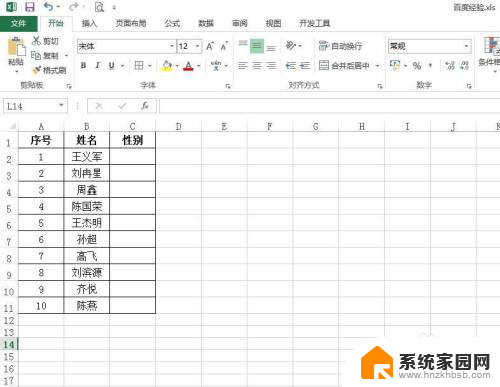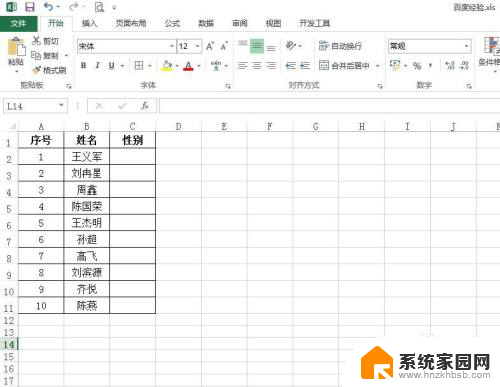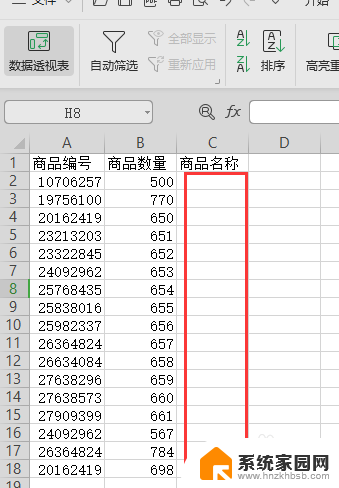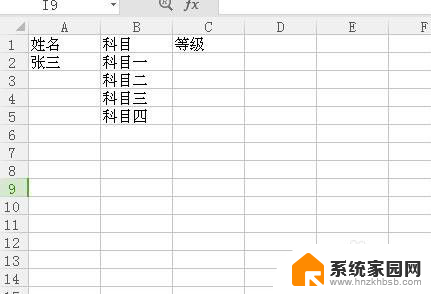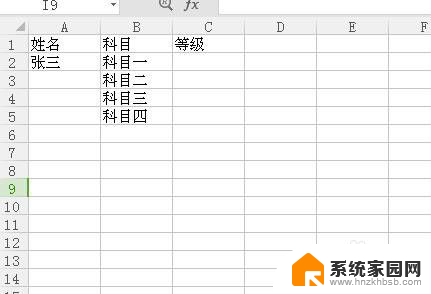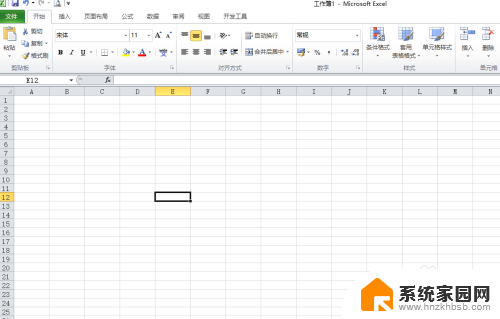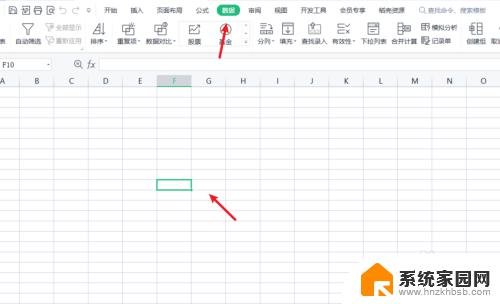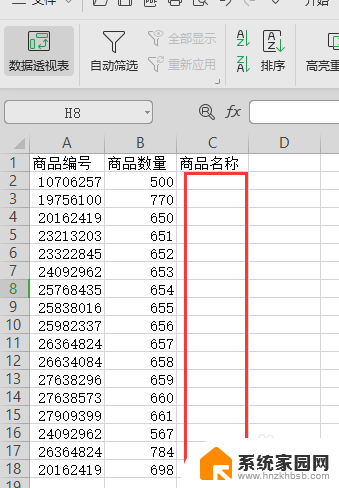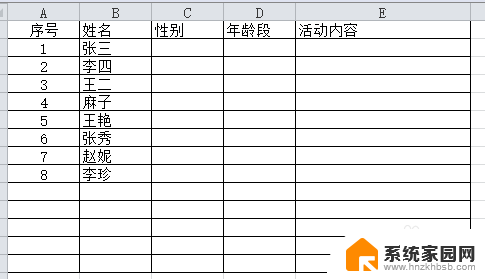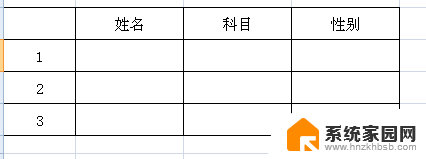excel怎么变成选择项 Excel表格中怎样设置选择列表
更新时间:2024-03-15 10:01:58作者:yang
在Excel表格中,设置选择列表是一种非常方便的方法,可以帮助用户快速选择需要的内容,通过简单的操作,我们可以将一个单元格中的数据变成一个下拉选择项,让用户从预设的选项中进行选择,避免输入错误和节省时间。接下来我们将详细介绍如何在Excel表格中设置选择列表,让您轻松地完成数据输入和管理。
操作方法:
1.第一步:打开一个需要设置选择项的excel表格。
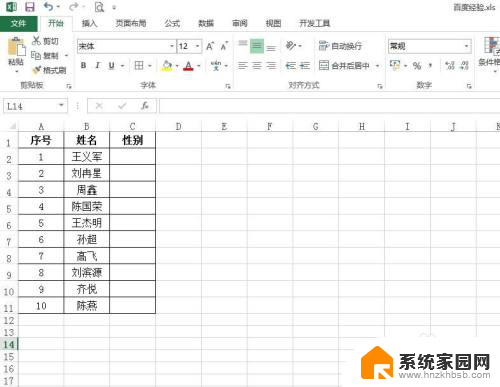
2.第二步:选中要设置选择项的单元格,选择“数据”菜单中的“数据验证”。
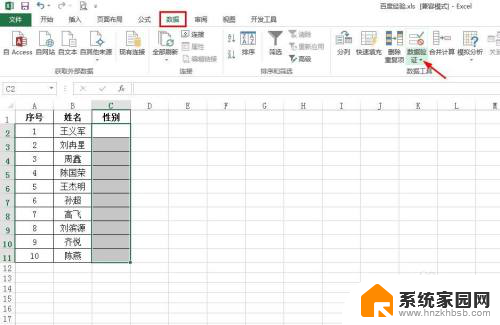
3.第三步:在“数据验证”下拉菜单中,选择“数据验证”。
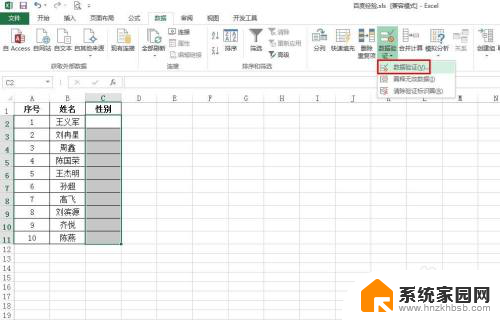
4.第四步:如下图所示,弹出“数据验证”对话框。
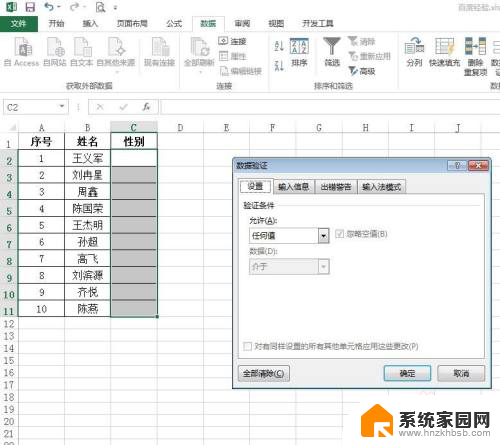
5.第五步:在“设置”标签页中,选择“序列”。来源处输入“男,女”,单击“确定”按钮。(注:男女之间用英文逗号)
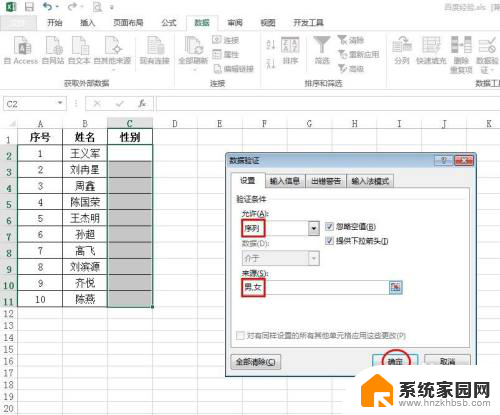
6.第六步:如下图所示,我们单击下拉菜单按钮,就可以选择选项了。
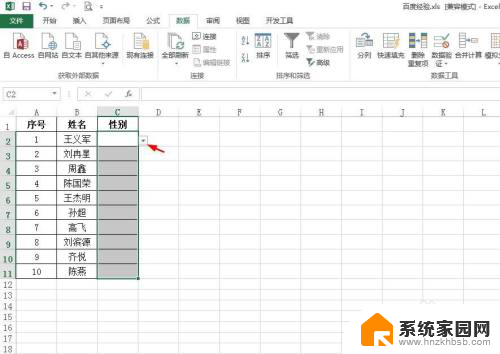
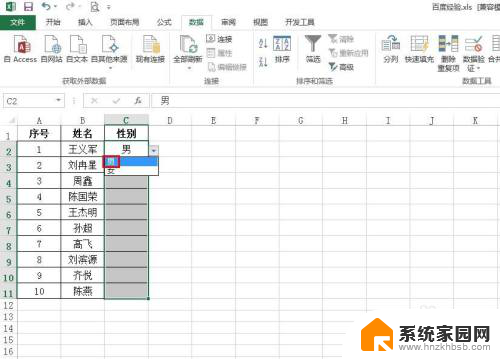
7.第七步:按照上面的方法,下面的单元格根据需要选择即可。
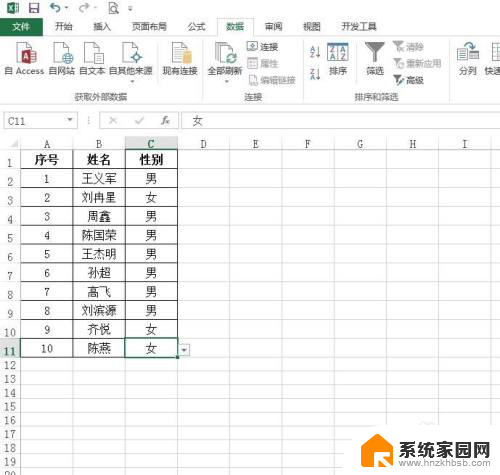
以上是关于如何将Excel变成选择项的全部内容,如果您遇到这种情况,可以按照以上方法进行解决,希望对大家有所帮助。